IPhonen akun kalibrointi 6 yksinkertaisessa vaiheessa

iPhonen akun kalibrointi (tunnetaan myös nimellä iPhonen akun nollaus) on yllättävän tärkeä osa iPhonen huoltoa.

Huono akunkesto on ikuinen huolenaihe älypuhelinten omistajille. Ei ole väliä käytätkö iPhonea vai Androidia, jos käytät puhelinta paljon päivän aikana, akku tyhjenee nopeasti.
Tiesitkö kuitenkin, että jotain niin yksinkertaista kuin iPhonen akun kalibrointi voi myös olla hyödyllinen tässä tilanteessa? Tämän päivän artikkelissa tarkastellaan lähemmin Quantrimang.comin kautta iPhonen akun kalibrointia ja miksi kalibrointi on niin tärkeää.
Artikkelin sisällysluettelo
iPhonen akun kalibrointi (tunnetaan myös nimellä iPhonen akun nollaus) on yllättävän tärkeä osa iPhonen huoltoa. Valitettavasti monet ihmiset eivät ymmärrä sen etuja ja vielä harvemmat käyttävät aikaa tarvittavien toimien toteuttamiseen.
Ilman oikein kalibroitua akkua saatat kokea epätarkkoja ja epäsäännöllisiä akun prosenttilukemia, nopeampaa akun tyhjenemistä ja lyhyempää akun kokonaiskestoa. Jos iPhonesi sammuu yllättäen, kun akun käyttöikä saavuttaa yhden numeron, syynä on lähes varmasti huono kalibrointi.
Monet tekijät voivat aiheuttaa akun virheellisen kalibroinnin. Ohjelmistopäivitykset, taustalla tapahtuvat sovellusten päivitykset, uudet ominaisuudet ja jopa päivittäinen käyttö voivat aiheuttaa eroja. Ja vaikka et huomaa väärää kalibrointia, seuraavien vaiheiden suorittaminen varmistaa, että kaikki akun ionit liikkuvat edelleen, mikä parantaa akun huippusuorituskykyä.
Vaikka sinun ei tarvitse kalibroida säännöllisesti, kannattaa kokeilla, jos iPhonesi on vanha tai sinulla on akkuongelmia, joita muut vaiheet eivät ratkaise.
Ennen kuin aloitat kalibroinnin, sinun tulee tehdä valmisteluja. Kyse on ominaisuuksien ja palveluiden poistamisesta käytöstä, joten mitä vähemmän tehtäviä, sitä parempi.
Tämä auttaa saamaan tarkkoja lukemia myöhemmin prosessissa. Kun olet nollannut akun, voit ottaa kaikki nämä vaihtoehdot uudelleen käyttöön. Varmista myös, että et ole vahingossa ottanut virransäästötilaa käyttöön valitsemalla Asetukset > Akku .
Voit poistaa sijaintipalvelut käytöstä iPhonessa seuraavasti:
1. Avaa Asetukset-sovellus .
2. Vieritä alas ja napauta Yksityisyys.
3. Valitse Sijaintipalvelut.
4. Liu'uta Sijaintipalvelut- kohdan vieressä oleva kytkin Pois-asentoon .
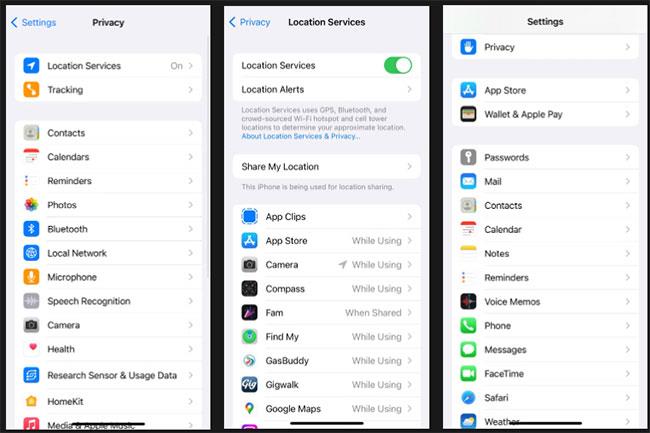
Poista sijaintipalvelut käytöstä
Muista, että voit käyttää sijaintipalveluita kadonneen iPhonesi jäljittämiseen, joten muista ottaa tämä ominaisuus takaisin käyttöön, kun olet suorittanut kalibroinnin.
Seuraa alla olevia ohjeita poistaaksesi sovelluksen päivityksen taustalla:
1. Avaa Asetukset-sovellus .
2. Napsauta Yleistä.
3. Valitse Background App Refresh.
4. Napauta Background App Refresh uudelleen.
5. Valitse Pois.
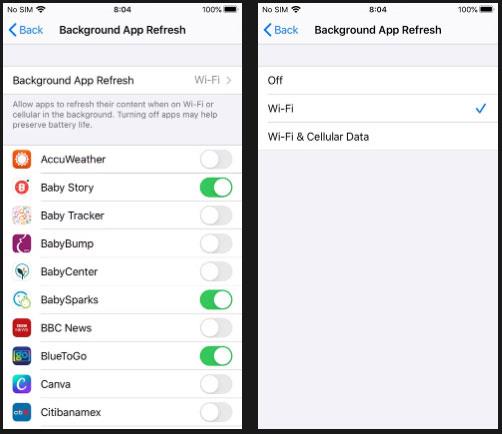
Poista taustasovelluksen päivitys käytöstä
Voit vähentää näytön kirkkautta iPhonessa seuraavasti:
1. Avaa Asetukset-sovellus .
2. Vieritä alas ja valitse Näyttö ja kirkkaus .
3. Siirrä Brightness- liukusäädintä vasemmalle.
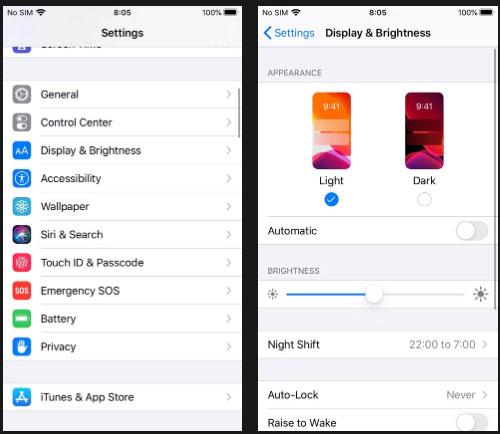
Vähennä näytön kirkkautta
Lopuksi voit poistaa automaattiset päivitykset käytöstä seuraavasti:
1. Avaa Asetukset-sovellus .
2. Vieritä alas ja napauta App Store.
3. Liu'uta Sovelluspäivitykset-kohdan vieressä oleva kytkin Pois-asentoon .
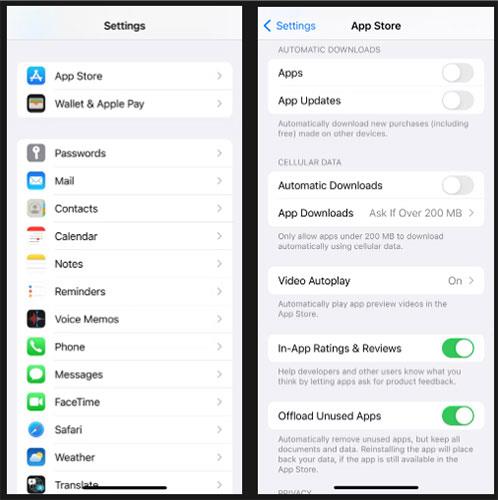
Poista automaattiset päivitykset käytöstä
Nyt olet valmis kalibroimaan iPhonesi akun. Olkaa kärsivällisiä! Sinun on odotettava noin muutama täydellinen lataus-/purkausjakso.
Onneksi et tarvitse kolmannen osapuolen työkaluja tai sovelluksia. Kaikki App Storessa näkemäsi työkalut, jotka väittävät nollaavan iPhonesi akun, ovat parhaimmillaan tarpeettomia ja pahimmillaan voivat olla huijausta. iPhonen akun kalibrointi on helppoa ilman lisäapua.
Ensimmäinen askel on tyhjentää iPhonen akku kokonaan. Voit tehdä sen normaalin käytön aikana. Jos haluat nopeuttaa prosessia, voit toistaa pitkän YouTube-videon äänenvoimakkuuden ollessa maksimi.
Saatat huomata, että iPhone sammuu automaattisesti, vaikka akun varaustaso on alhainen. Tämä prosessi on suunniteltu; se antaa laitteelle mahdollisuuden tallentaa sovelluksen nykyinen tila, jotta et menetä tietoja.
On tärkeää antaa myös tämän pienen määrän jäljellä olevaa akkua tyhjentyä. Ainoa tapa tehdä tämä on odottaa. Pidempi on parempi, mutta sinun tulee odottaa vähintään 3 tuntia. Jos sinulla on aikaa, jätä se yön yli.
Nyt on aika täyttää akku. Varmistaaksesi optimaalisen suorituskyvyn, varmista, että noudatat näitä vinkkejä:
Nyt sinun on toistettava koko prosessi toisen kerran. Kaikki on sama kuin ennen: Tyhjennä akku kokonaan laitteesta. Käytä sitä normaalisti tai toista videoita silmukalla akun tyhjentämiseksi nopeammin.
Nyt asiat saattavat tuntua toistuvilta, mutta pysy siinä. Jälleen, sinun on varmistettava, että olet käyttänyt iPhonen akun viimeistäkin osaa. Kuten ennenkin, voit jättää sen päälle mahdollisimman pitkään.
Prosessin viimeistelemiseksi sinun on ladattava laitteesi. Noudata samoja ohjeita kuin aiemmin ja varmista, että annat puhelimen jatkaa lataamista muutaman tunnin ajan, vaikka se olisi täynnä.
Lopuksi sinun on otettava uudelleen käyttöön palvelut ja toiminnot, jotka olet aiemmin poistanut käytöstä. Ota sijaintipalvelut uudelleen käyttöön, sovellusten taustapäivitys, automaattiset päivitykset ja ota näytön kirkkaus uudelleen käyttöön.
Kaikki toiminnot suoritettu! Nyt iPhonesi akku on kalibroitu uudelleen.
Jos uudelleenkalibrointi ei vieläkään ole ratkaissut iPhonen akkuongelmaa, saattaa olla aika käyttää rahat uuteen akkuun. Voit vaihtaa akun itse, jos sinusta tuntuu mukavalta, mutta sen tekeminen mitätöi puhelimesi takuun.
Lisäksi vie laite hyvämaineiseen takuukeskukseen tukea varten.
Sound Check on pieni mutta varsin hyödyllinen ominaisuus iPhone-puhelimissa.
iPhonen Photos-sovelluksessa on muistiominaisuus, joka luo kokoelmia valokuvista ja videoista musiikin kanssa, kuten elokuva.
Apple Music on kasvanut poikkeuksellisen suureksi julkaisunsa jälkeen vuonna 2015. Se on tähän mennessä maailman toiseksi suurin maksullinen musiikin suoratoistoalusta Spotifyn jälkeen. Musiikkialbumien lisäksi Apple Music tarjoaa myös tuhansia musiikkivideoita, 24/7-radioasemia ja monia muita palveluita.
Jos haluat taustamusiikkia videoihisi tai tarkemmin sanottuna äänittää soivan kappaleen videon taustamusiikkina, on olemassa erittäin helppo ratkaisu.
Vaikka iPhonessa on sisäänrakennettu sääsovellus, se ei toisinaan tarjoa tarpeeksi yksityiskohtaisia tietoja. Jos haluat lisätä jotain, App Storessa on paljon vaihtoehtoja.
Albumeista olevien kuvien jakamisen lisäksi käyttäjät voivat lisätä valokuvia jaettuihin albumeihin iPhonessa. Voit lisätä kuvia automaattisesti jaettuihin albumeihin ilman, että sinun tarvitsee työskennellä albumista uudelleen.
On kaksi nopeampaa ja yksinkertaisempaa tapaa asettaa ajastin/ajastin Apple-laitteellesi.
App Storessa on tuhansia upeita sovelluksia, joita et ole vielä kokeillut. Yleisimmät hakutermit eivät välttämättä ole hyödyllisiä, jos haluat löytää ainutlaatuisia sovelluksia, eikä ole hauskaa aloittaa loputonta vierittämistä satunnaisten avainsanojen avulla.
Blur Video on sovellus, joka sumentaa kohtauksia tai mitä tahansa sisältöä, jonka haluat puhelimeesi, jotta voimme saada haluamamme kuvan.
Tämä artikkeli opastaa sinua asentamaan Google Chromen oletusselaimeksi iOS 14:ssä.









